Lien Quan Mobileの1001以上の用語の要約

Lien Quan Mobile には、競技中に迅速かつ効果的にコミュニケーションをとるのに役立つ短い用語が多数あります。さて、連権評議会は将軍たちが理解すべき最も基本的な用語を確認します。
「TransFlash」と印刷されたメモリーカードを見たことがありますか? TF カードは microSD カードと同じです。これらを使用すると、デバイス用のストレージ容量を増やすことができます。microSD 開口部のないガジェットを使用している場合でも、TF カードを最大限に活用する方法はまだあります。

このガイドでは、複数のデバイスで TF カードを使用する方法を説明します。
TF カードとは何ですか?またその由来は何ですか?
2004 年に初めて登場したとき、TransFlash (TF) カードは爪ほどの大きさの世界最小のメモリ チップとして販売されました。オリジナルの TF カードは見つけるのが難しいですが、microSD カードと同じ目的を果たします。実際、2014 年以降に製造された TF カードはすべて microSD と呼ばれます。この記事の残りの部分では、TF カードを指す場合、より一般的な用語「microSD」を使用します。どちらも同じ方法で使用され、スピーカー、タブレット、GPS センサー、ドローンなどの同じデバイスで動作します。
TF スロットとは何ですか?
TF スロットは基本的に microSD の開口部です。カードがスロットに挿入されると、デバイスはそれを検出し、ビデオ、画像、オーディオ ファイルなどのデータの保存に使用します。
コンピューターや iPhone などの一部のデバイスには microSD スロットがありません。より大きな SD チップのみを受け入れます。アダプターは、microSD カードを SD 開口部に収まるように拡大するツールです。このツールを使用すると、互換性のないデバイスが microSD カード上のデータを読み取ることができます。
スピーカー用のTFカードとは何ですか?
Bluetooth スピーカーを携帯電話に接続して音楽をストリーミングできますが、一部のスピーカーでは microSD カードも使用できます。カードを使用してスピーカーを使用するには、次の手順に従います。

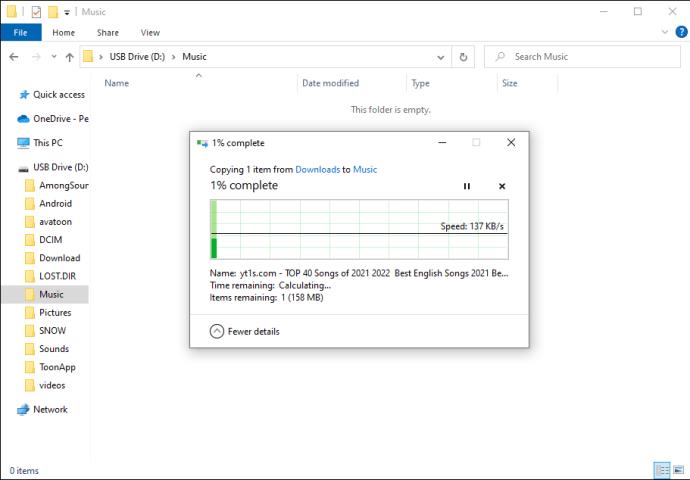

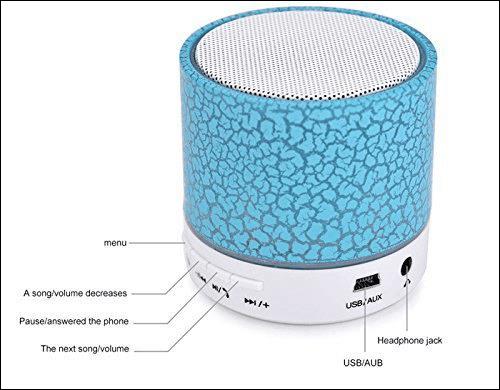
MP3 プレーヤー用の TF カードとは何ですか?
MP3 プレーヤーにはメモリが限られています。デバイスに保存できる音楽アイテムの数には限りがあります。microSD カードを使用すると、ユーザーはデバイスでより多くの曲をストリーミングできます。ただし、ほとんどのコンピューターやラップトップには microSD スロットがありません。代わりに、アダプターを使用してカードを PC に挿入する必要があります。MP3 プレーヤーでカードを使用する方法は次のとおりです。

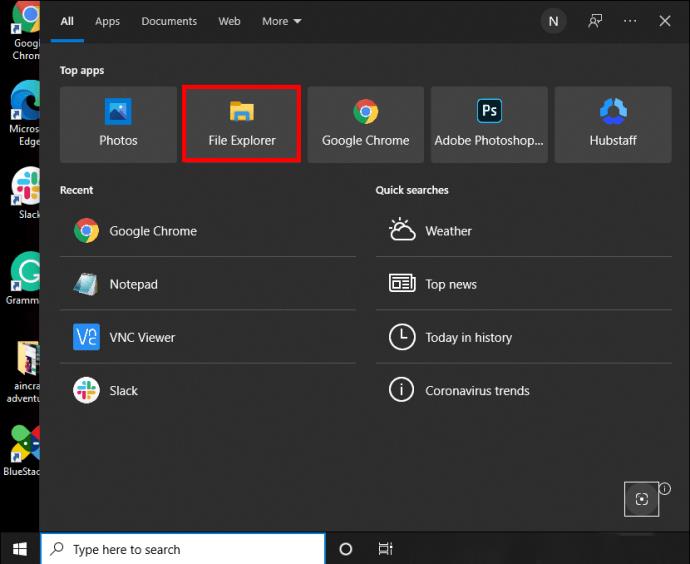
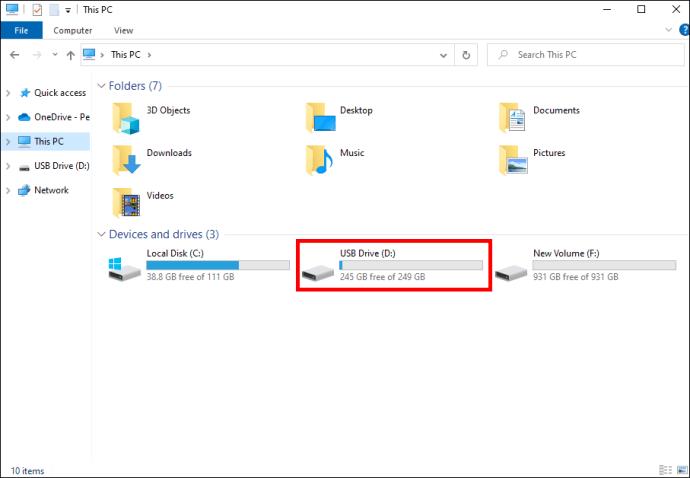
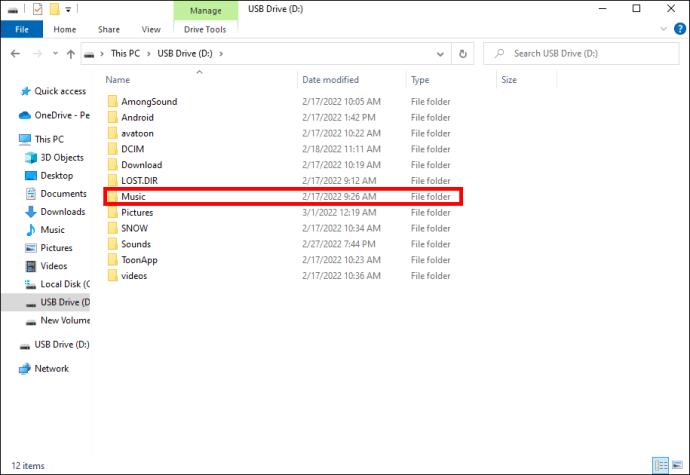
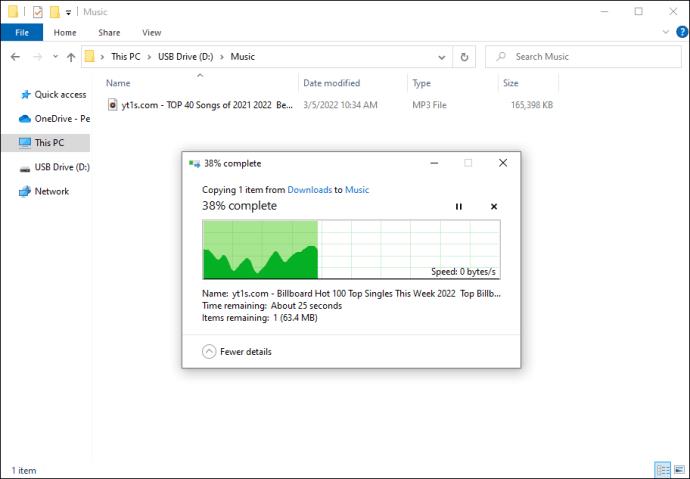
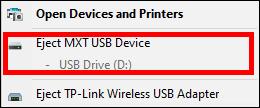

タブレット用のTFカードとは何ですか?
タブレットは実用的なツールですが、通常は内部ストレージが限られています。microSD カードを使用すると、ストレージ容量を拡張して、より多くのオーディオ、ビデオ、写真ファイルを保存できます。
タブレットのストレージを拡張するときに、Android デバイスの電源をオンまたはオフにすることができます。Android タブレットにカードを挿入する方法は次のとおりです。





iOS デバイスは microSD カードをサポートしていませんが、アダプタを使用するとデバイスでカードを読み取ることができます。iOS ユーザーは、ビデオや写真をカードからデバイスに転送できます。
アダプターを備えたカードを iPhone に挿入するには、次の手順を実行します。


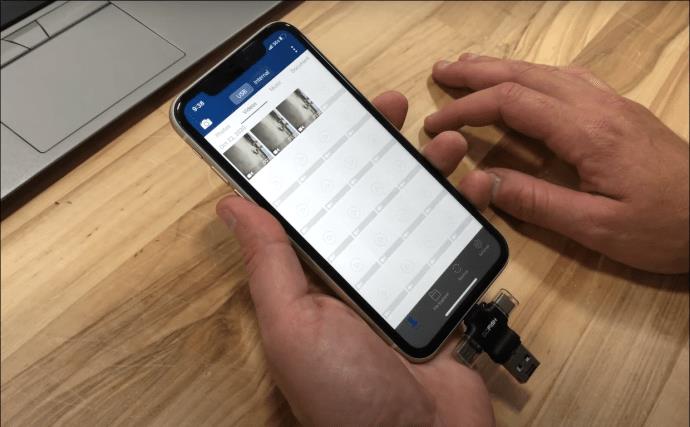
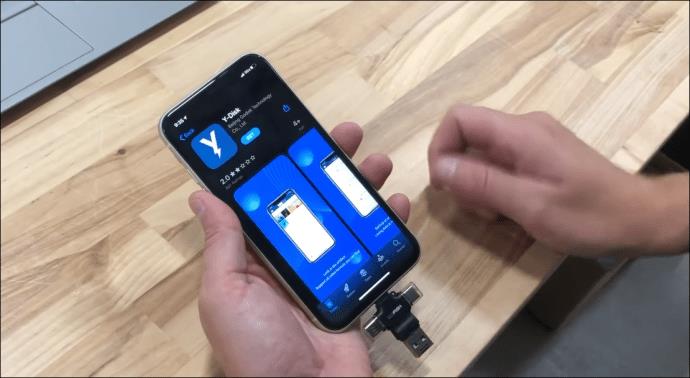
アダプターを使用すると、iPad がカードのメディア ファイルにアクセスできるようになります。iPad で microSD アダプターを使用する方法は次のとおりです。


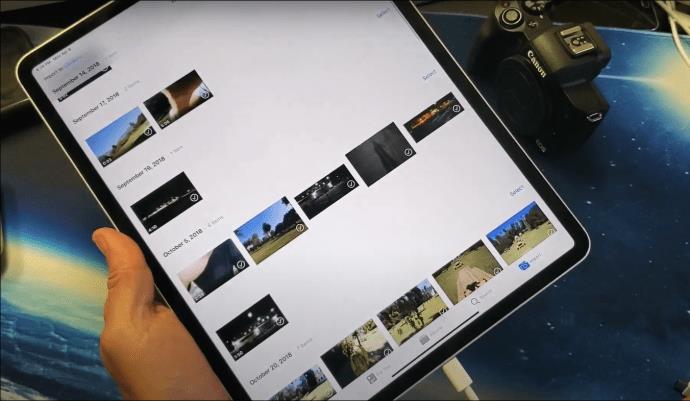
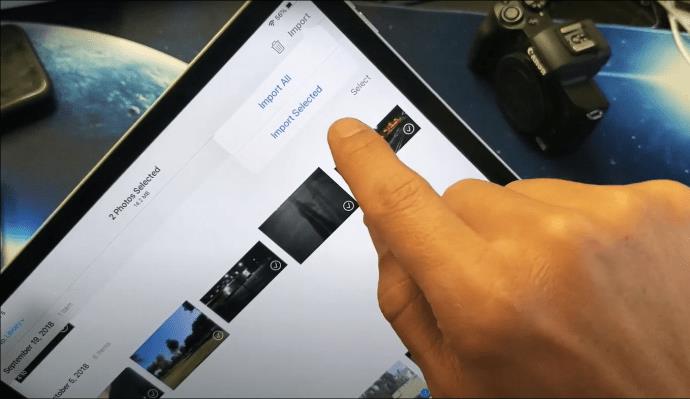
音楽用のTFカードとは何ですか?
microSD カードをサポートする携帯電話では、より多くの音楽をオフラインでストリーミングできます。このカードを使用すると、携帯電話の内部メモリに他の必要なファイルを保存できます。カードが電話機内にある場合は、アダプターを使用する必要はありません。電話機を PC またはラップトップにリンクすると、音楽ファイルをカードに送信できます。

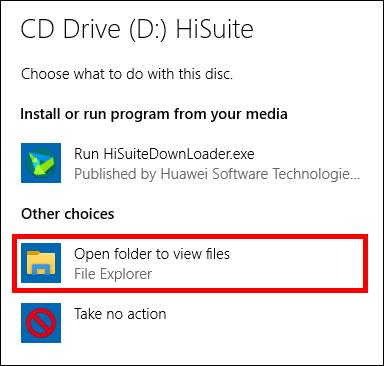
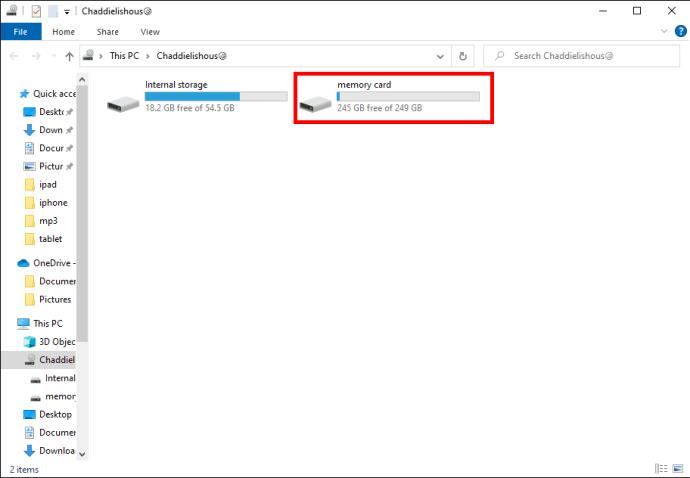
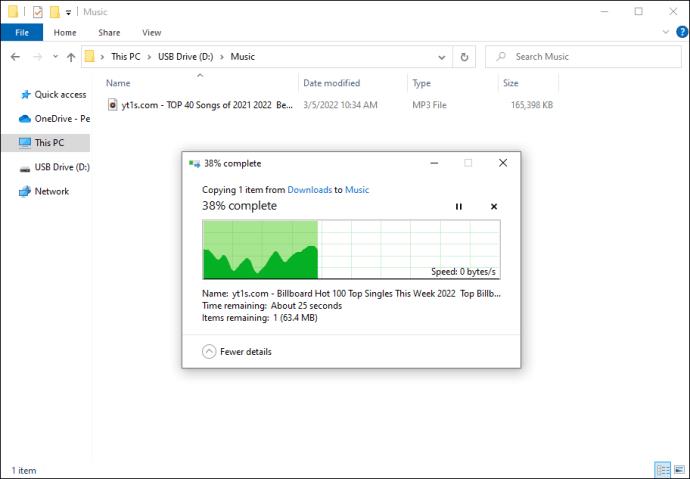
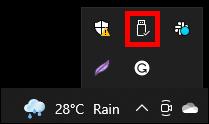
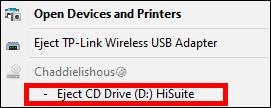
電話機の内蔵メモリを使い果たすことなく、より広範な音楽ライブラリを手に入れることができます。
Nintendo Switch用TFカードとは何ですか
任天堂のゲーム機はmicroSDカードのみと互換性があります。SD または miniSD バージョンは受け入れられません。カードに十分なストレージがあれば、プレイヤーはどれだけのゲームを楽しめるか心配する必要がなくなります。
microSD カードを Nintendo Switch 本体に挿入する方法は次のとおりです。

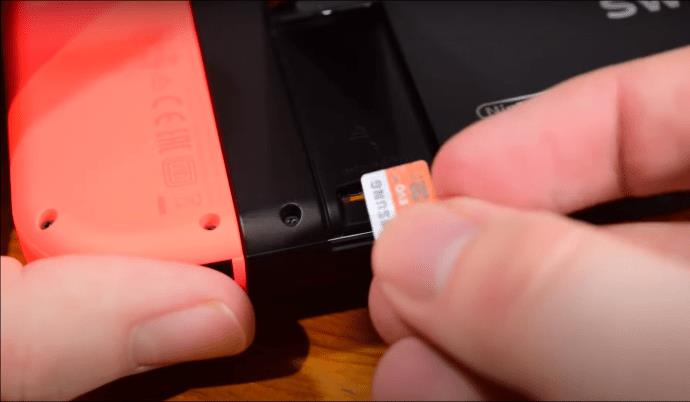

より強力なカードにアップグレードするときに、挿入されたカードを取り外す方法も知っておく必要があります。これを削除するには、次の手順に従います。

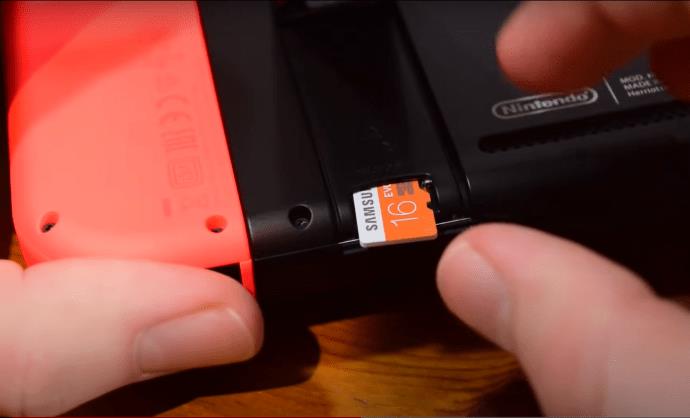
TFカードをあらゆるデバイスで動作させる
TF カードがいつ製造されたかに関係なく、デバイスをサポートし、追加のストレージを提供できます。このガイドが TF カードに関する混乱を解消し、その可能性を最大限に高める方法を示したことを願っています。
TFカードを使ったことがありますか?ある場合、どのデバイスで使用されますか? 以下のコメントセクションでお知らせください。
Lien Quan Mobile には、競技中に迅速かつ効果的にコミュニケーションをとるのに役立つ短い用語が多数あります。さて、連権評議会は将軍たちが理解すべき最も基本的な用語を確認します。
Nintendo Switch Online のおかげで、NES、SNES、N64、Game Boy、Sega Genesis の何百ものクラシック ゲームを探索することがこれまでになく簡単になりました。
メモリをアップグレードする前に、このガイドの調整を試して、Windows でのゲーム データの読み込み時間を改善してください。
ゲームに適したテレビは、さまざまな要素に基づいて判断されます。最も重視されるのは画質、コントラスト、色、精度ですが、もう 1 つの要素は入力遅延です。
誰でも無料で何かをもらうのは大好きです。しかし、無料のモバイル ゲームに関しては、実際には無料ではないことは誰もが知っています。
エラー 500 は、Epic Games Store を使用する際に多くのプレイヤーが遭遇するよくあるメッセージです。
Football Manager 2024は9月12日までEpic Games Storeで無料で入手できるので、コンピューターにダウンロードできます。
ゾンビは、PC ゲームやホラー映画において常に魅力的なテーマでした。ゲーム出版社はこのテーマを活用し、ゾンビホラーのジャンルで大きな成功を収めました。
ゲーム「Tai Uong」は現在正式にリリースされており、プレイヤーはゲーム配信プラットフォーム「Steam」を通じて自分のコンピュータにダウンロードできる。
恐竜ゲーム「T-rex Run」をオフラインでもオンラインでも Chrome でプレイするには、この簡単なガイドに従うだけです。ゲームを開始すると、愛らしい T-rex 恐竜が画面に表示されます。
ゲーマーの間では、ゲームにノートパソコン、デスクトップ、コンソールのどれを使うべきかという議論が長い間続いてきました。それぞれのオプションには独自の利点がありますが、ノートパソコンでのゲームには独特の利点があります。
新しい体験を求めている場合は、ゲームに MOD を追加する前に留意すべき点がいくつかあります。
Windows でゲームをプレイしているときに FPS が低い問題が発生している場合は、次の手順に従って FPS が低い問題を修正し、高品質のゲーム体験を取り戻してください。
GOTY 2024の受賞者は誰か知りたいですか? 2024年のゲームアワード、または受賞者全員の簡単な概要を知りたい場合は、最初から最後まで読んでください。
Wi-Fi接続やデータ通信なしでも楽しめるゲームが多数あります。そのようなオフライン ゲームを探しているなら、この記事はあなたのためのものです。












